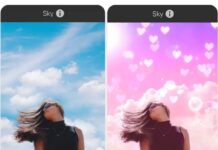Sau cuộc đi chơi, bạn chụp được rất nhiều bức ảnh tạo dáng rất đẹp, trang phục cũng rất chỉnh chu. Nhưng đáng tiếc thay, bầu trời hôm đó có vẻ như không được đẹp cho lắm, thậm chí còn vương chút mây mù. Đừng lo, trong bài viết này Metric Leo sẽ mách bạn 3 app chỉnh bầu trời xanh khiến bạn thích mê.
Lightroom
Từ lâu, Lightroom đã được biết đến như một công cụ chỉnh sửa ảnh “thần thánh” với những tính năng ưu việt có thể giúp người dùng chỉnh màu để tăng sự hấp dẫn của tấm hình. Những công thức chỉnh sửa ảnh trong Lightroom sẽ giúp màu sắc của bầu trời của bạn tươi sáng hơn, không chỉ vậy mà còn mang những sắc thái cực kỳ ấn tượng.
Nếu bạn là người yêu thích du lịch thì không thể bỏ qua những gam màu này. Để có kết quả tốt nhất khi sử dụng các cài đặt trước này trên ảnh, bạn phải có ảnh ngoài trời không bị phơi sáng quá mức. Nếu có nhiều mây trên bầu trời thì càng đẹp hơn. Sau đây mình sẽ hướng dẫn các bạn một số công thức để có thể tối ưu hóa ứng dụng Lightroom trong việc điều chỉnh màu sắc của bầu trời.
+ Tone xanh đậm màu trời
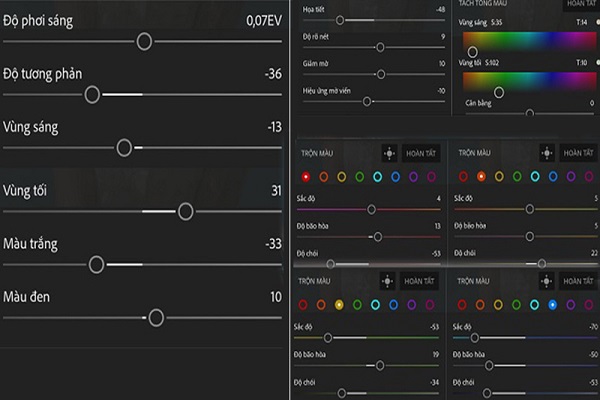
Lightroom là app chỉnh bầu trời xanh tốt nhất
+ Tone xanh trong trẻo, trong sáng
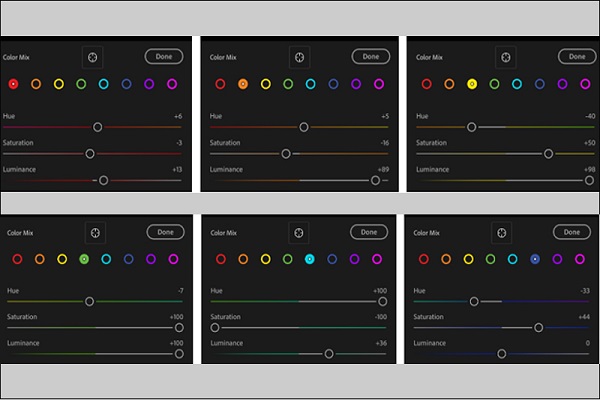
Công thức chỉnh nền bầu trời của Lightroom
+ Tone xanh bơ
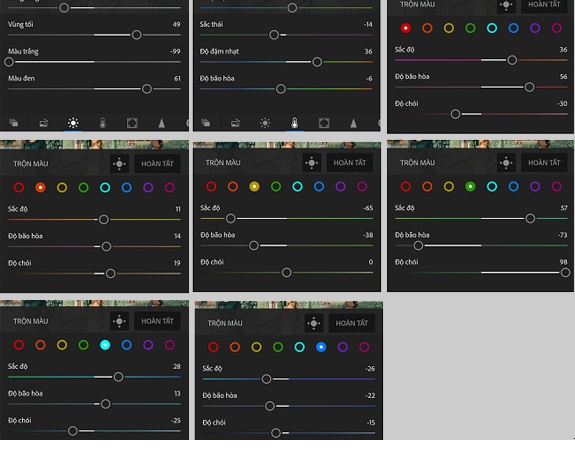
Chỉnh tông xanh dễ dàng với những công thức
VSCO
VSCO là một ứng dụng chỉnh màu được yêu thích trên cộng đồng mạng, được các bạn trẻ vô cùng ưa chuộng. Ứng dụng này dành cho cả hai hệ iOS và Android. VSCO cho phép người dùng chụp ảnh và chỉnh sửa các công cụ để điều chỉnh độ mờ, độ trong suốt, màu sắc, độ sắc nét, độ bão hòa, độ tương phản, nhiệt độ, độ phơi sáng và các tính năng khác. Tính năng chỉnh sửa ảnh miễn phí với các bộ lọc màu miễn phí được tích hợp sẵn.
Chính vì vậy bạn có thể tận dụng chức năng “vi diệu” của VSCO để chỉnh màu cho bầu trời xanh của bức ảnh, gây ấn tượng và được nhiều like hơn. Sau đây là một số công thức gợi ý giúp bạn có những bức ảnh xinh lung linh
Xem thêm: Công thức màu VSCO cho các nàng nhẹ nhàng
- Tone xanh filter L4
+ Filter: +12
+ Exposure: +2.3
+ Sharpen: +6.7
+ Shadows: +3.7
+ Temperature: +1.4
+ Tint: +3.5

Tone xanh filter L4
- Tone xanh filter L8
+ Filter: +12
+ Exposure: +2.6
+ Shadows: +4.2
+ Tint: -2.4
+ Skin Tone: -2.5

Tone xanh filter L8
- Tone xanh không filter
+ Exposure: +2
+ Contrast: -4.5
+ Saturation: +3
+ Highlight: +7
+ Shadows: +3
+ Temperature: -0.5
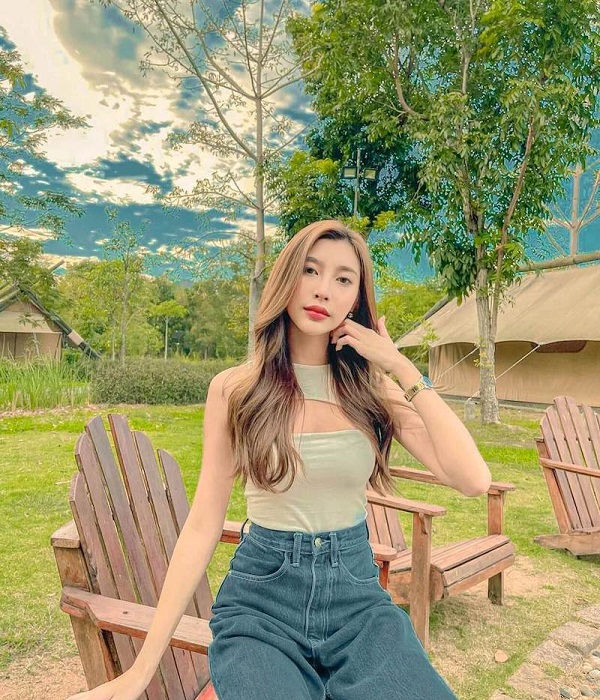
Tone xanh tự nhiên
- Tone filter E3
+ Exposure: +1.5
+ Saturation: +1.5
+ Highlight: +6
+ Shadows: +9
+ Temperature: -2
+ Tint: +5

Tone filter E3 dịu nhẹ
- Tone xanh filter AL1
+ Exposure: +2.5
+ Saturation: +1
+ Highlight: +8
+ Shadows: +4
+ Temperature: -2
+ Tint: +2

Filter AL1
Xem thêm: 10 cách giúp bạn tạo dáng chuyên nghiệp như người mẫu
Trình chỉnh sửa ảnh SkyLab
Có thể nói đây là ứng dụng được thiết kế dành riêng cho việc tùy chỉnh bầu trời. Bạn có thể thêm nhiều tùy chọn khác nhau vào ảnh của mình, chẳng hạn như: bầu trời xanh, hoàng hôn, bão, v.v..
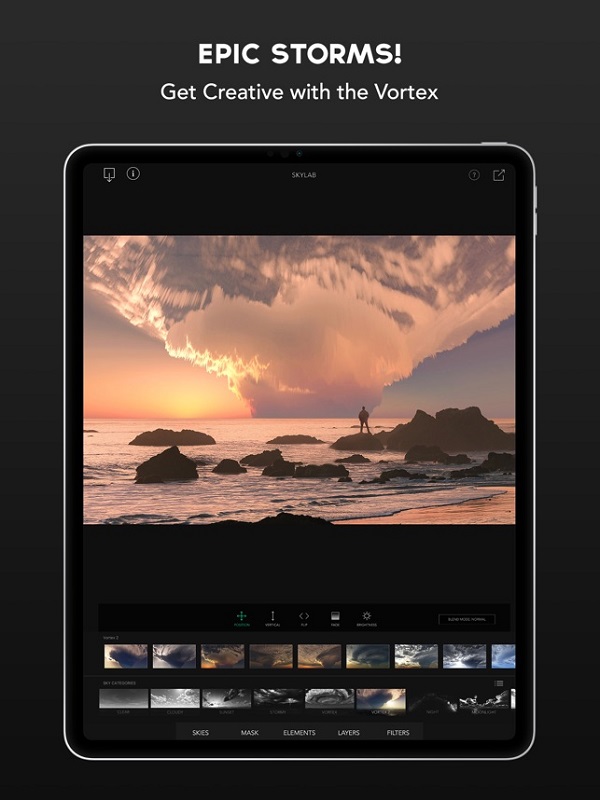
Giao diện của Skylab
Ngoài ra, SkyLab phối hợp rất tốt với iCloud để bạn có thể lưu các dự án của mình và mở chúng trên một thiết bị khác, do đó bạn có thể chỉnh sửa ở bất cứ đâu mà không sợ mất những gì bạn đã chỉnh sửa. Theo đánh giá, ứng dụng SkyLab Photo Editor khá đơn giản, không có quá nhiều tính năng hấp dẫn, không có sẵn các công cụ chỉnh sửa cơ bản. Tuy nhiên, giao diện này phù hợp cho những bạn không thạo các ứng dụng chỉnh màu cao siêu, nên xứng đáng để bạn thử qua một lần
Sau đây là một số bước bạn cần làm theo để áp dụng các bộ lọc thú vị của SkyLab cho ảnh của mình.
– Bước 1: Mở ứng dụng SkyLab Photo Editor, rồi chọn ảnh
– Bước 2: Chọn hình ảnh bạn muốn và nhấn hoàn thành
– Bước 3: Nhấn Draw > Select Palette ở góc trái màn hình.
– Bước 4: Để chọn màu mong muốn, bạn nhấn vào biểu tượng cọ vẽ.
– Bước 5: Lấy màu phần mong muốn.
– Bước 6: Nhấn vào biểu tượng góc phải màn hình rồi chọn chế độ xếp chồng.
– Bước 7: Điều chỉnh độ trong suốt để tạo ra hình ảnh chân thực nhất. – Bước 8: Chọn mũi tên ở góc trên màn hình để tải ảnh về máy.
Xem thêm >>> Tổng hợp 7 app chỉnh màu bầu trời đập tan mây mù xám xịt
Tổng kết
Như vậy, Metric Leo vừa mách bạn 3 app chỉnh bầu trời xanh cực “xinh xịn mịn” rồi đấy! Hãy nhanh chóng tải những app này về và thỏa sức sáng tạo thôi.